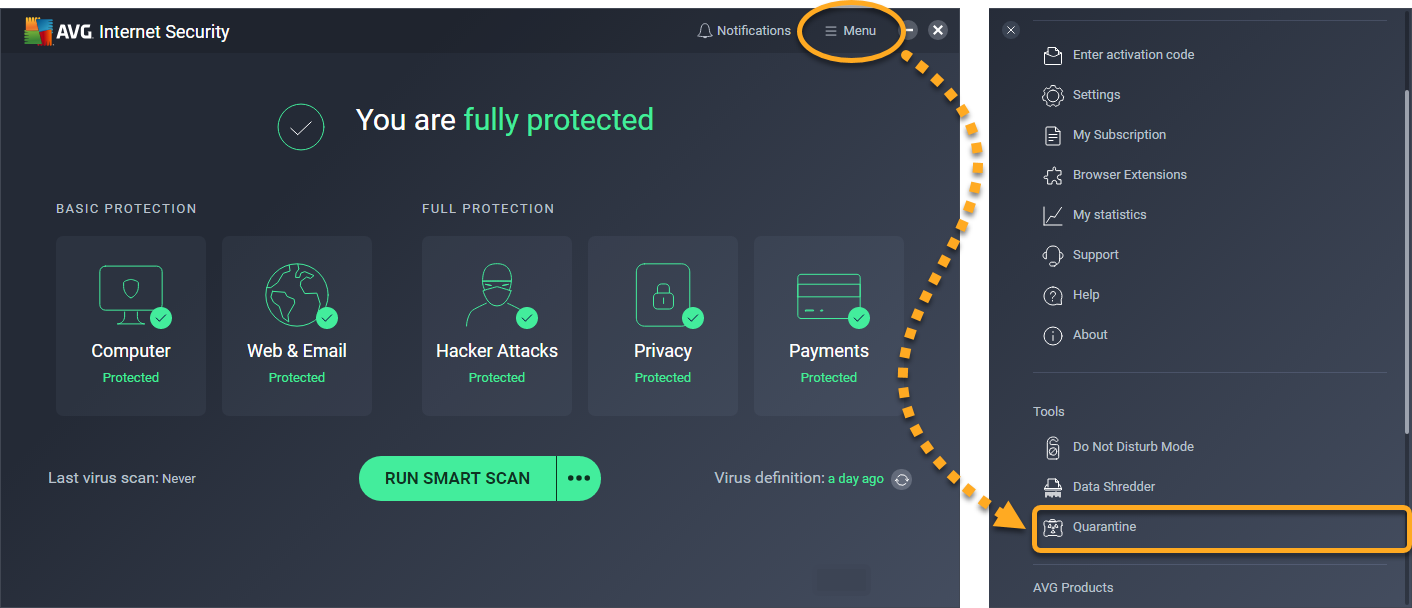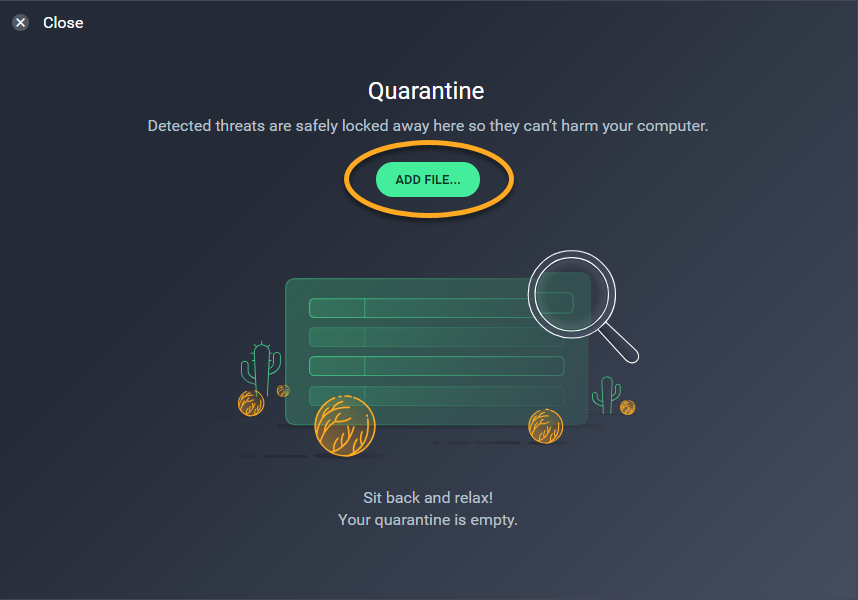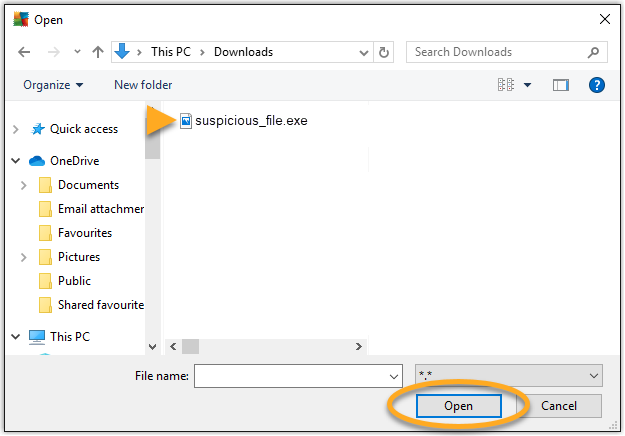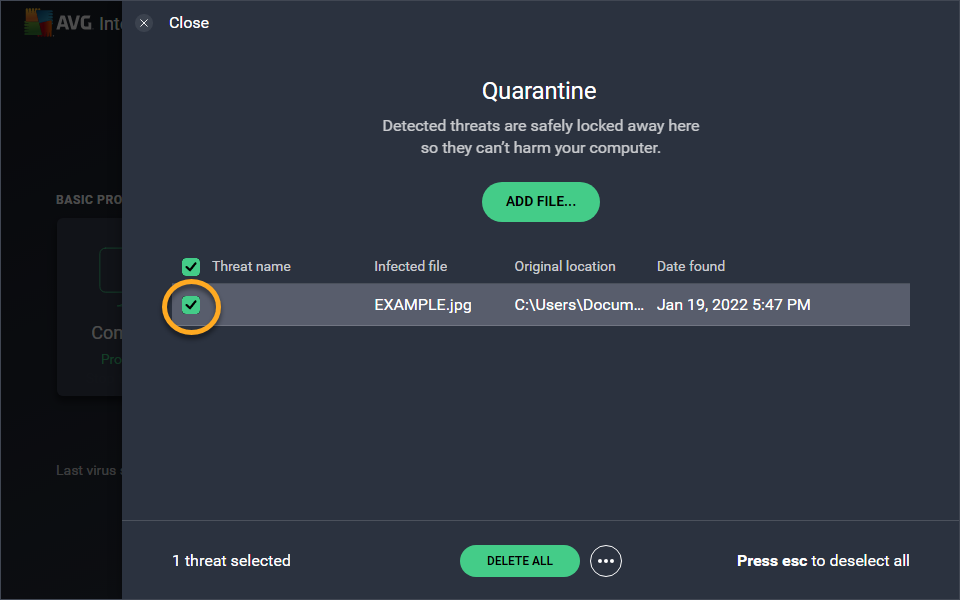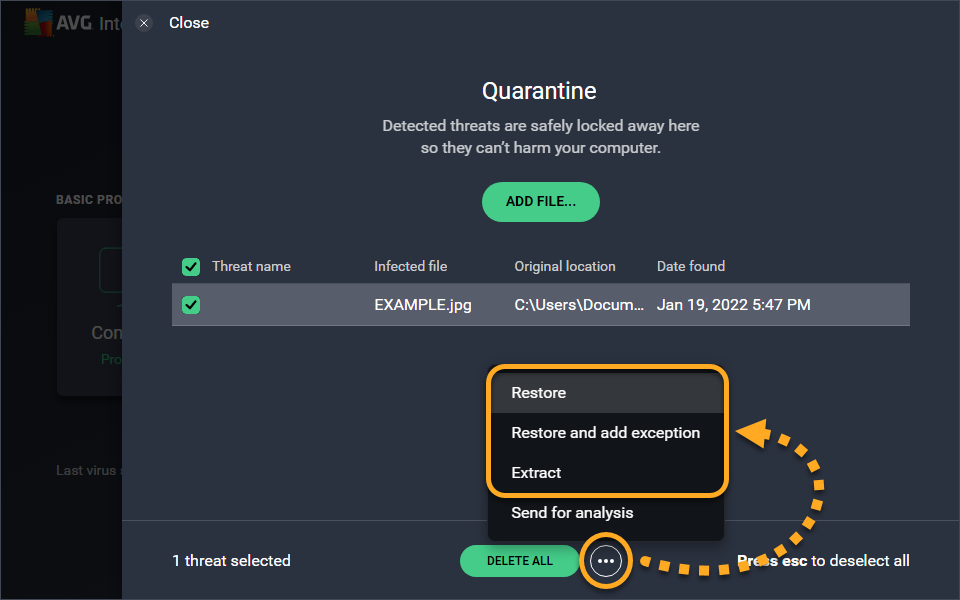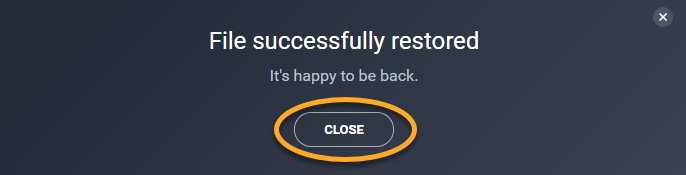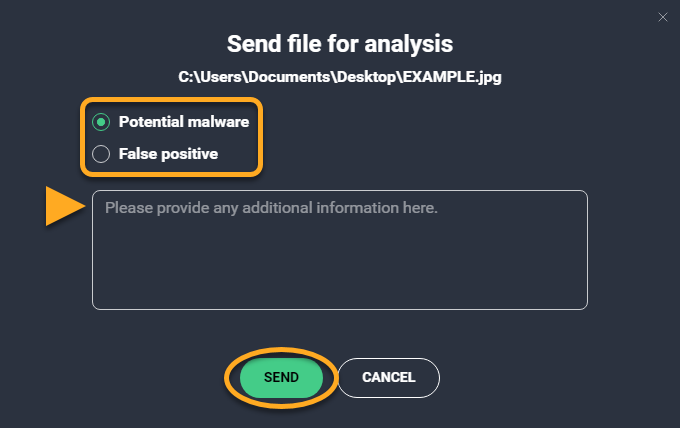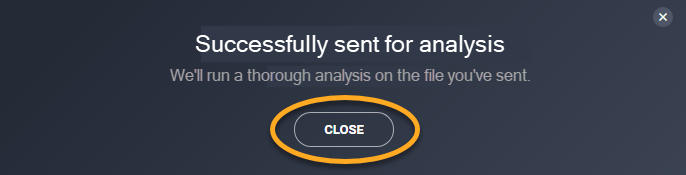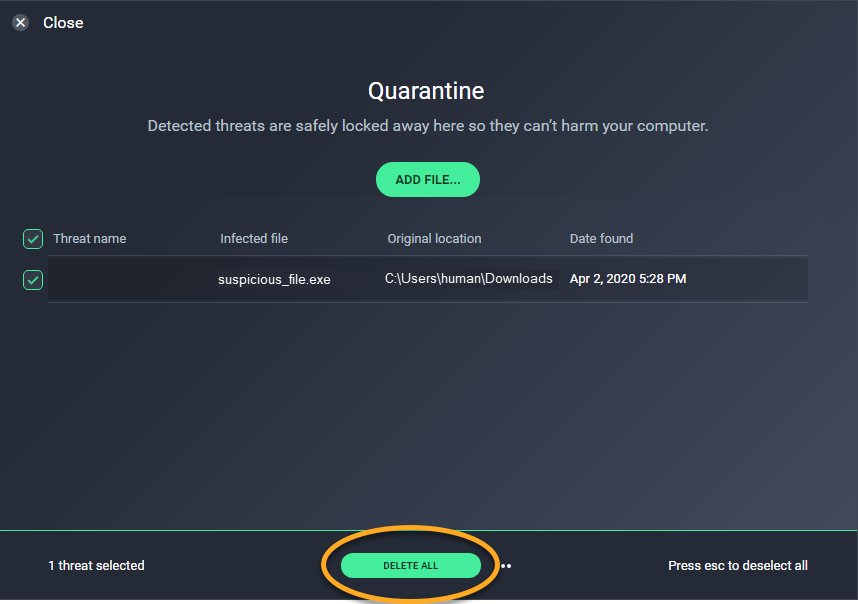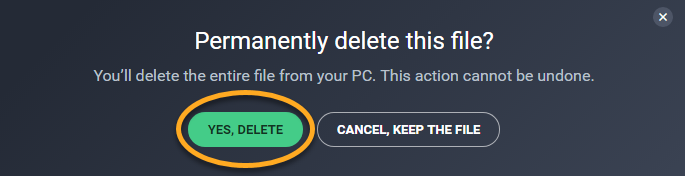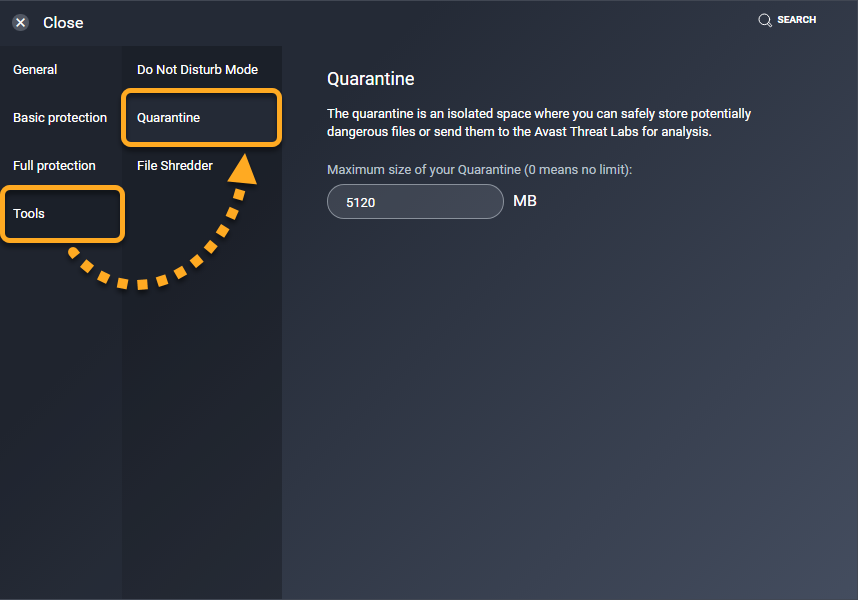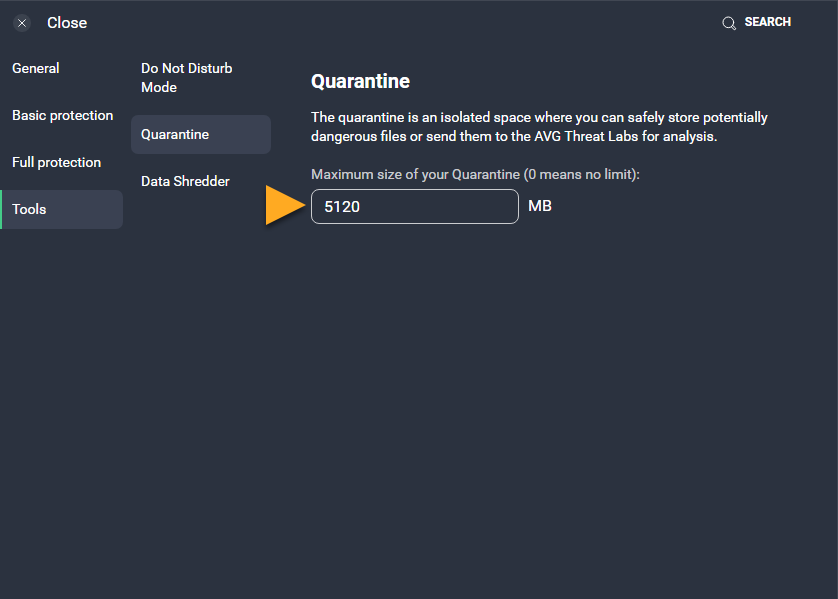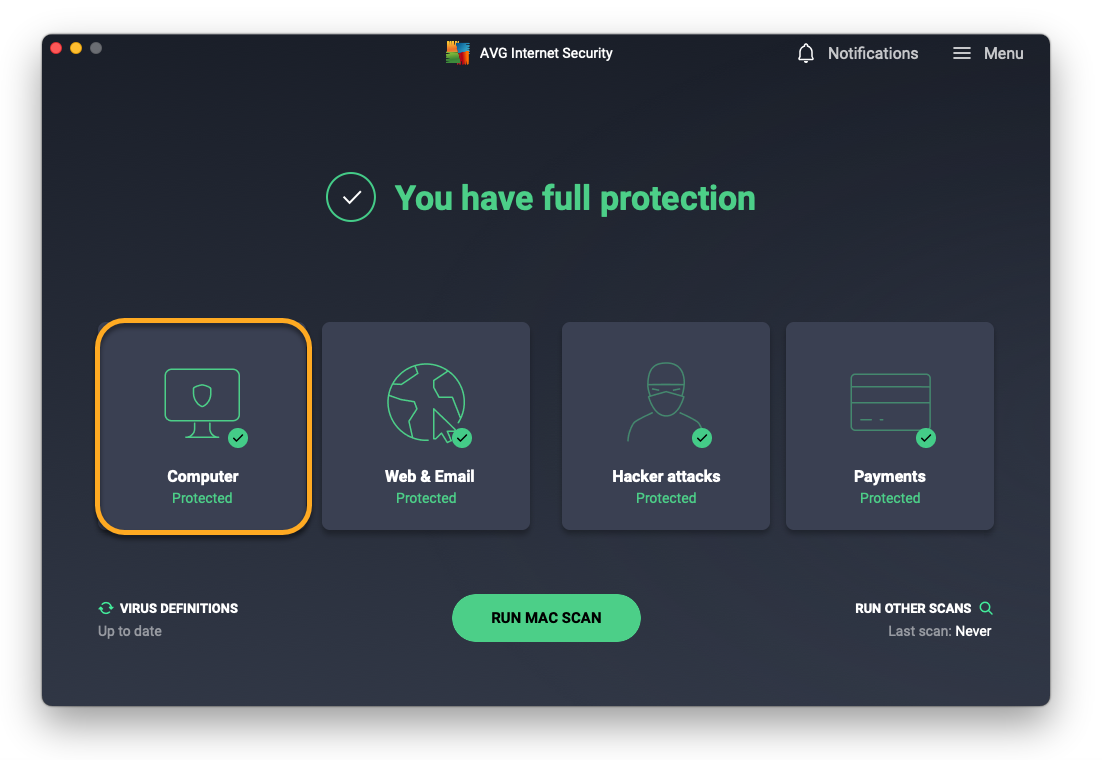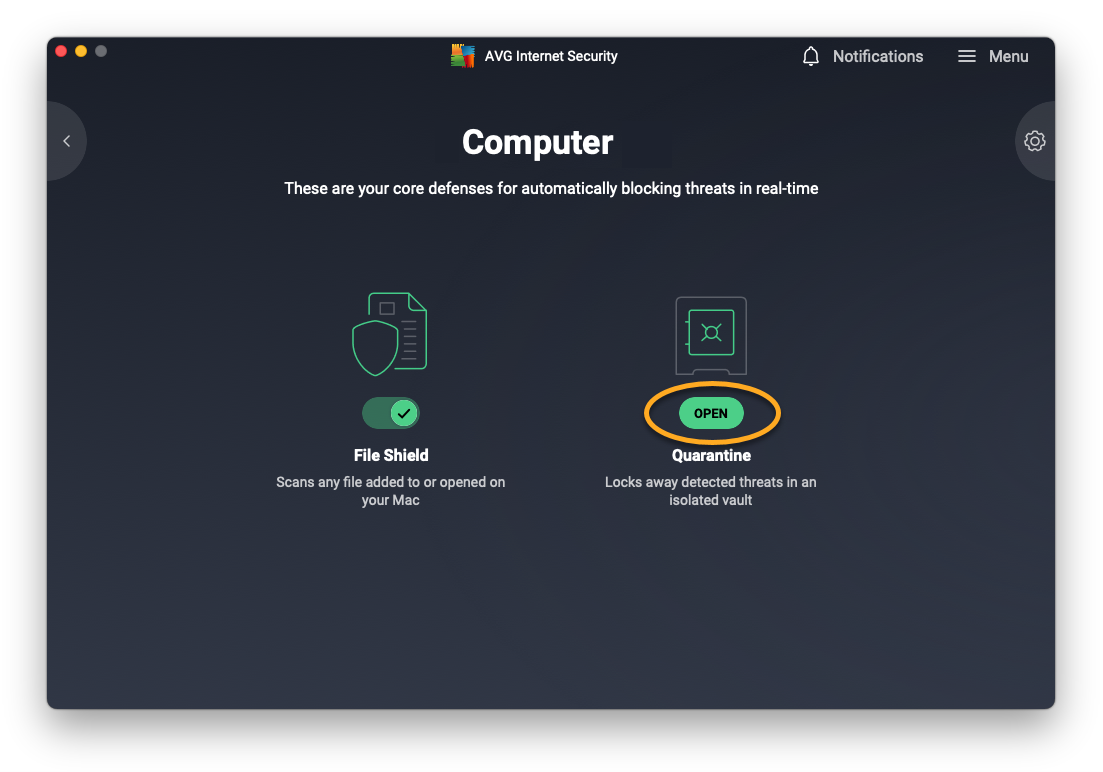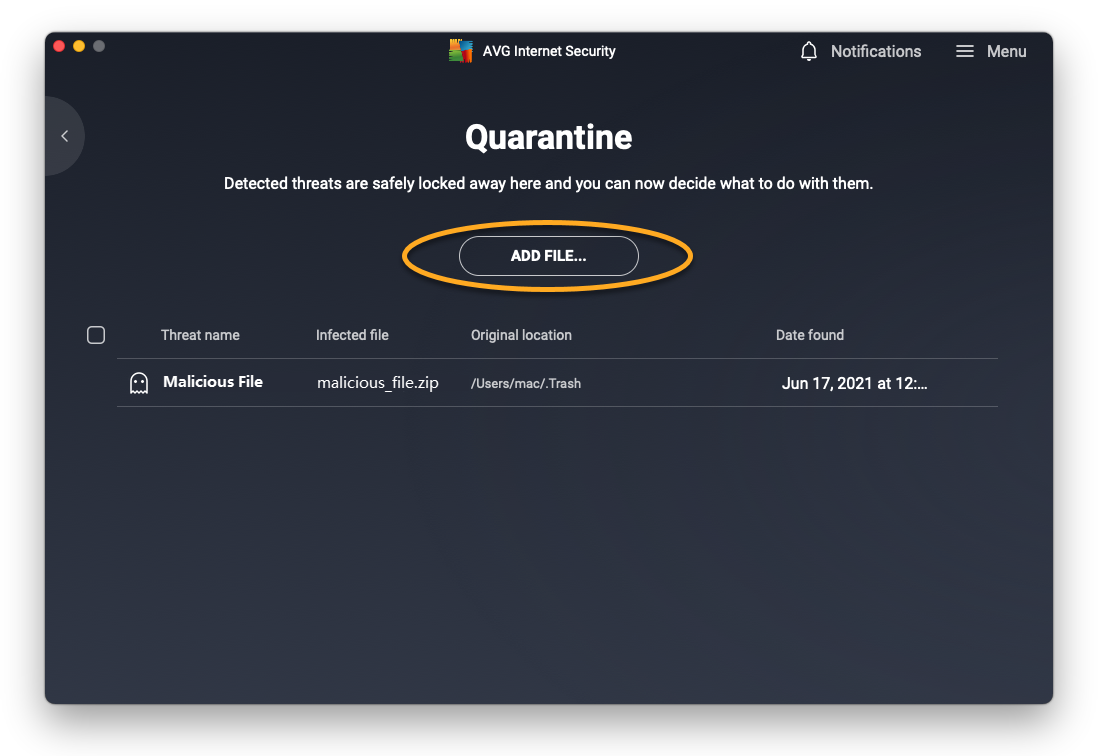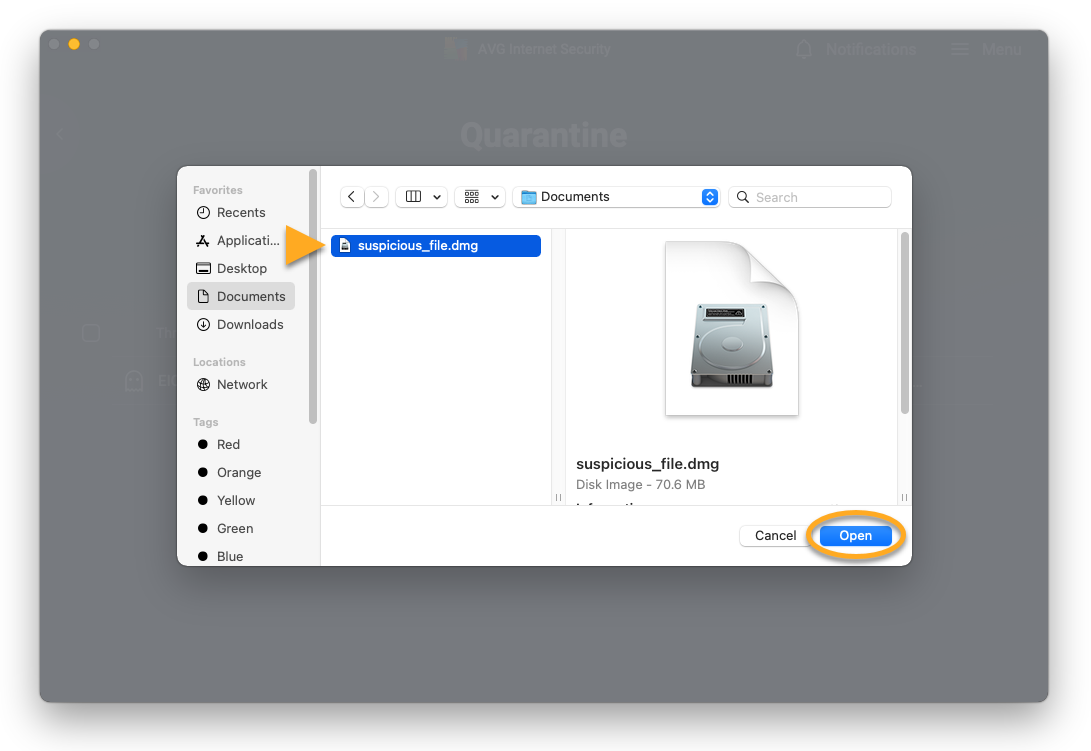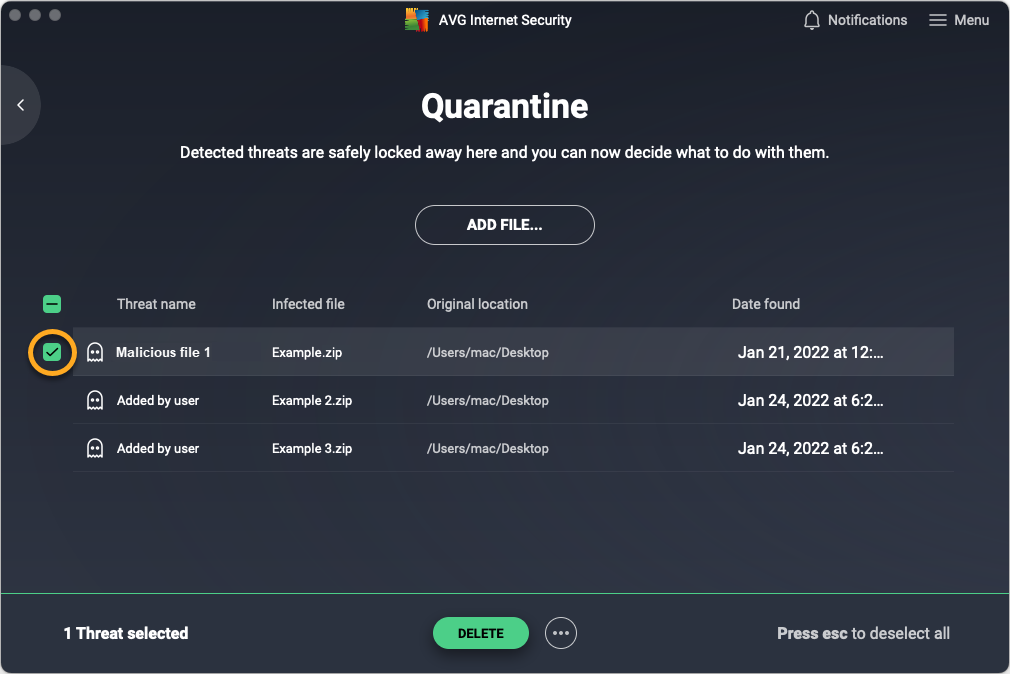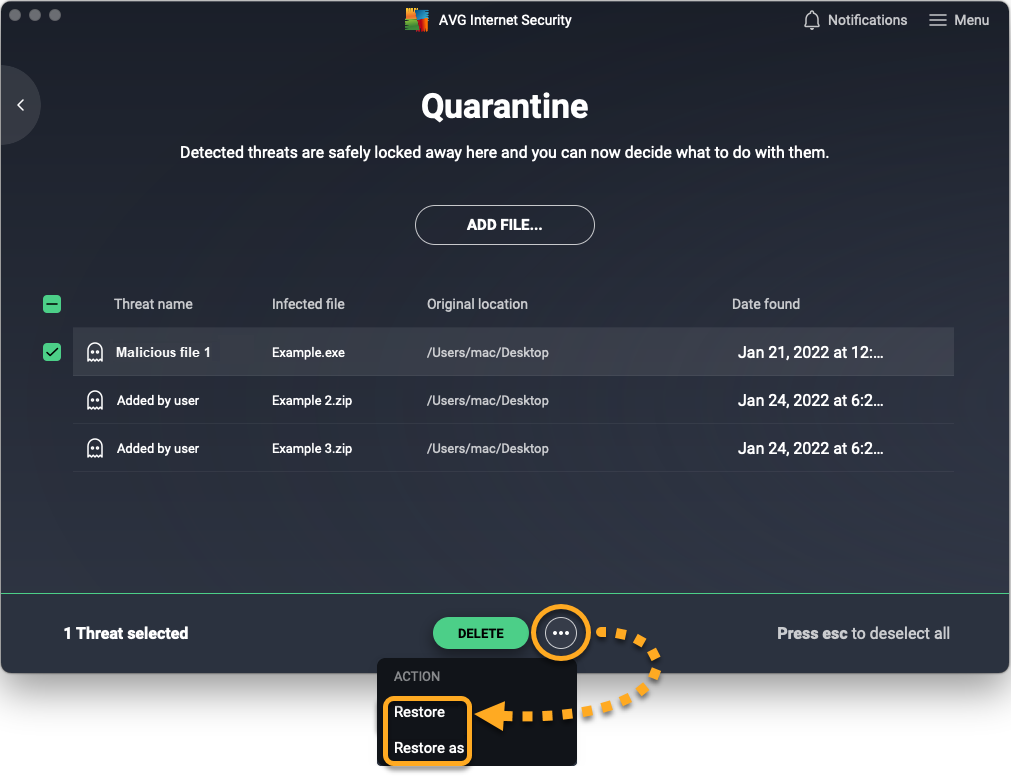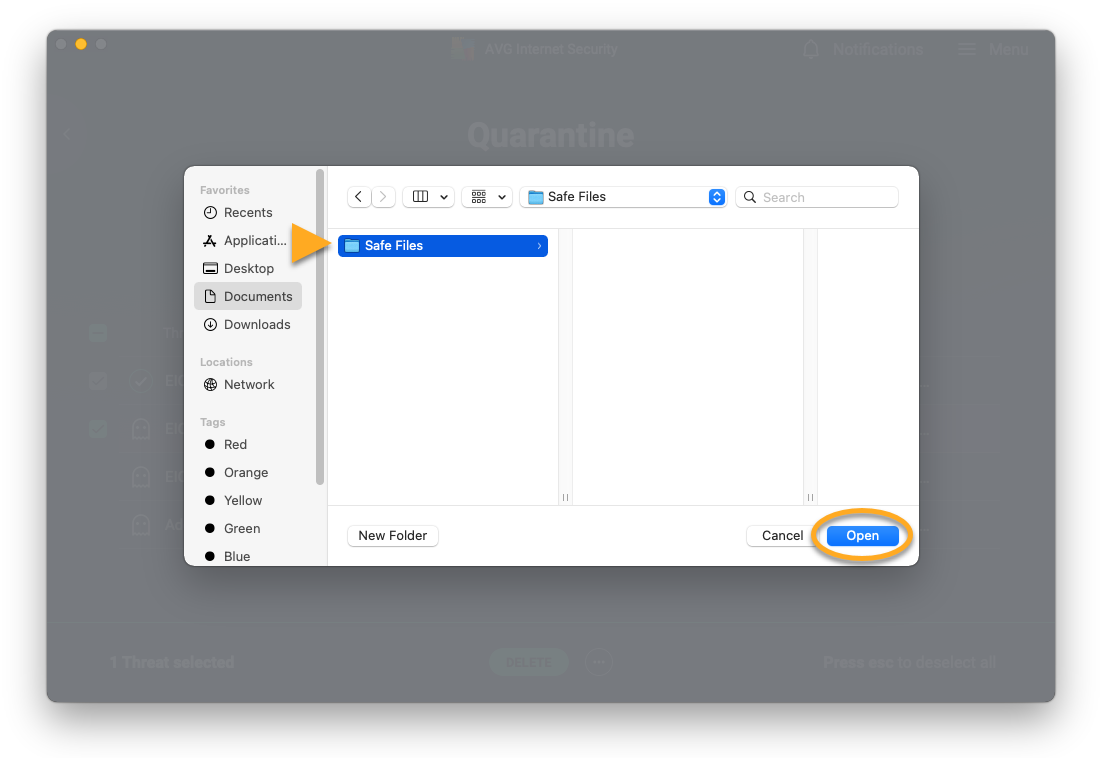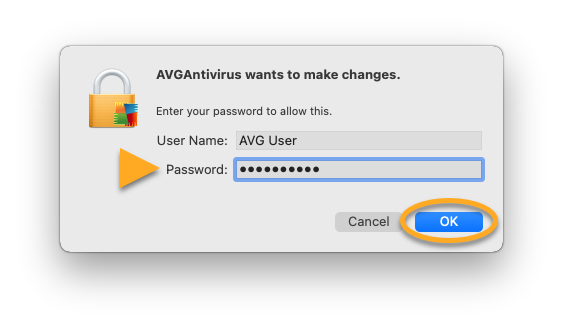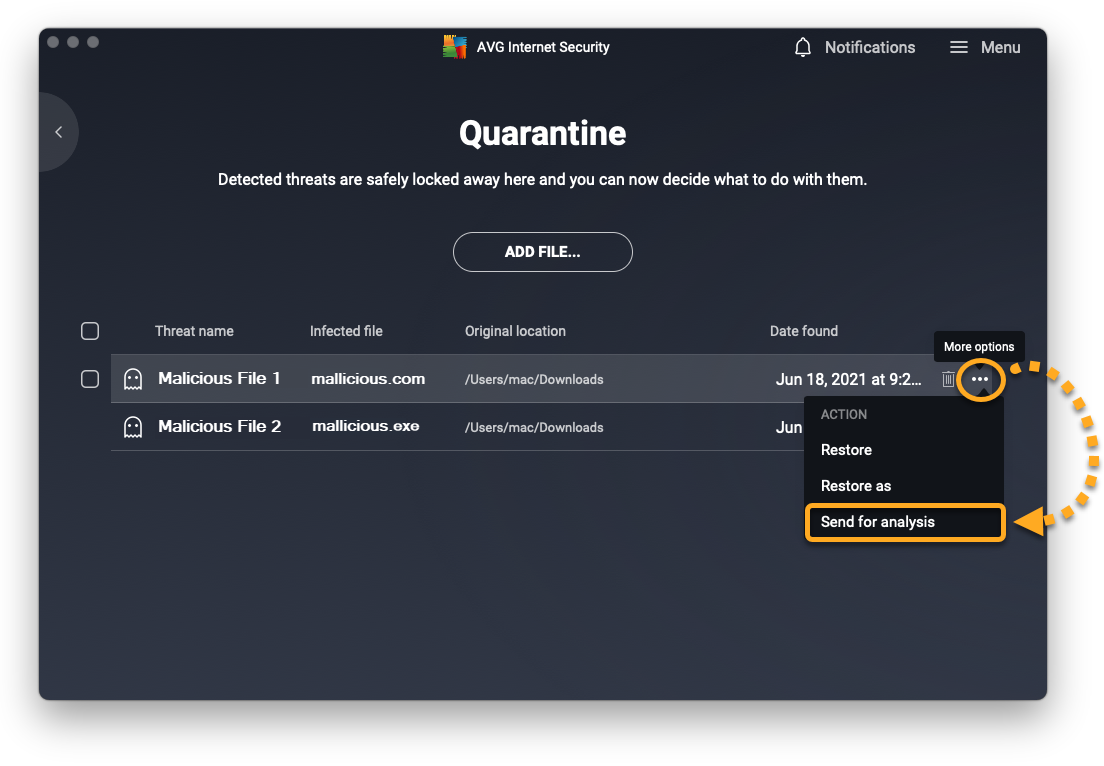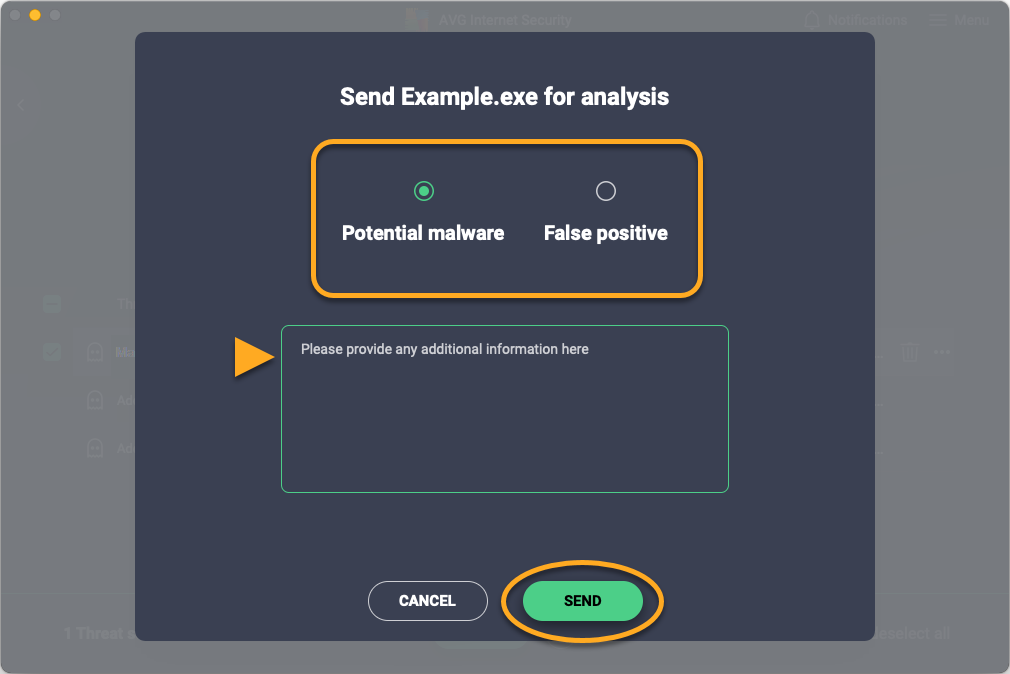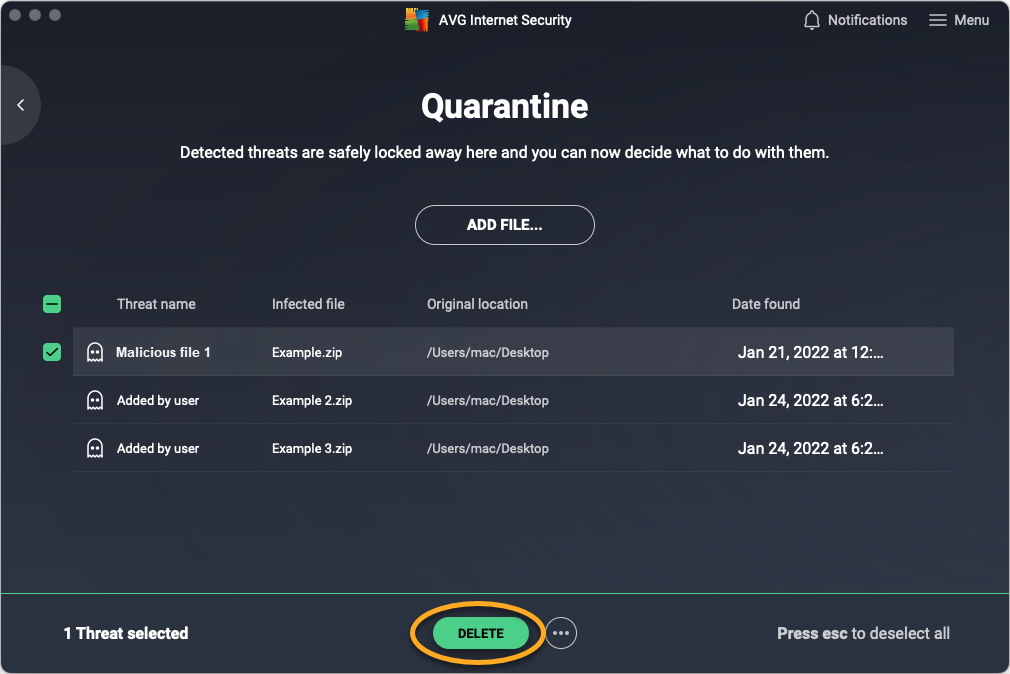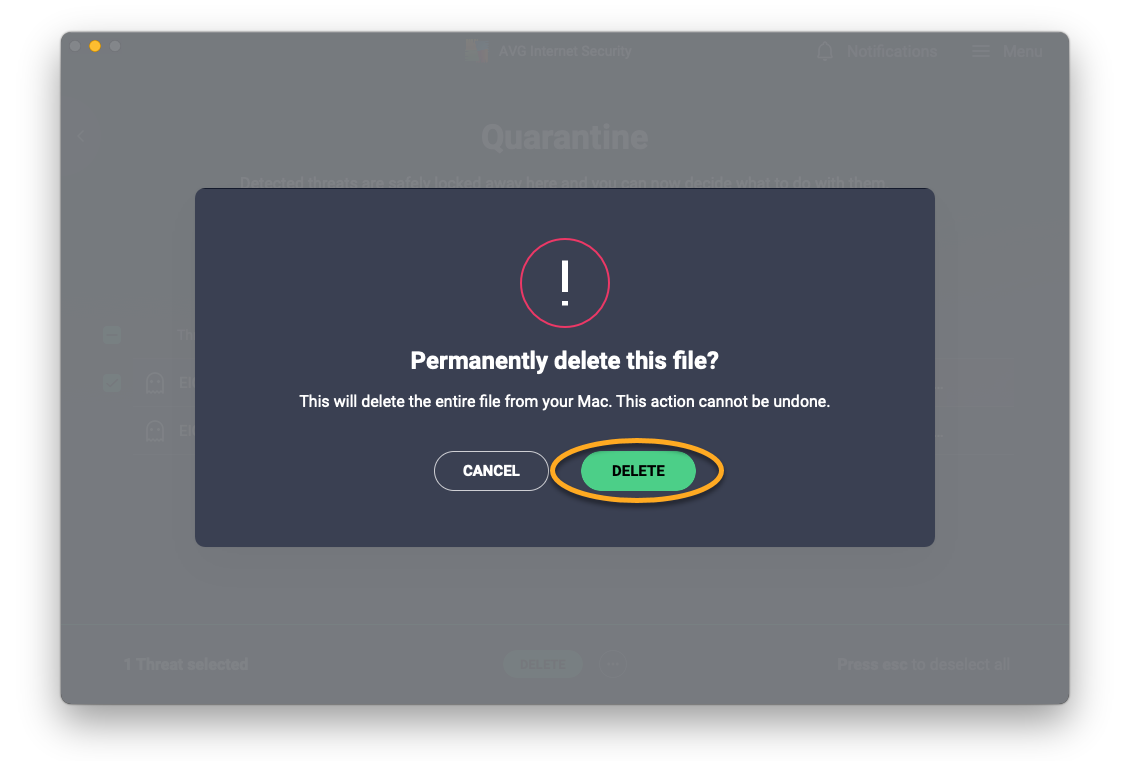Karanténa je v aplikaci AVG AntiVirus bezpečné místo, kam můžete umisťovat potenciálně škodlivé soubory, a tím je zcela izolovat od zbytku operačního systému. Soubory v Karanténě nejsou zvnějšku nijak přístupné. Nemohou k nim přistupovat žádné procesy, aplikace ani viry.
Přesun souborů do Karantény
Když AVG AntiVirus nedokáže škodlivé soubory opravit, automaticky je přesune do Karantény. Ve výchozím stavu jsou soubory přesouvány do Karantény následujícími způsoby:
- Když spustíte přednastavený test aplikace AVG Antivirus a ten zjistí podezřelý soubor.
- Když aktivní štít aplikace AVG AntiVirus nalezne podezřelý soubor.
Případně můžete soubory přesunout do Karantény ručně:
- Otevřete AVG AntiVirus a zvolte možnosti
☰Menu ▸ Karanténa.
- Na obrazovce Karanténa klikněte na možnost Přidat soubor….

- Najděte soubor, který chcete přesunout do Karantény, a klikněte na tlačítko Otevřít.

Soubor se nyní zobrazí na obrazovce Karanténa a můžete jej odeslat k analýze.
Obnovení souborů z karantény
Jak přesunout soubor z Karantény:
- Zaškrtněte pole u příslušných souborů v Karanténě.

- Klikněte na ikonu
…Další možnosti (tři tečky) a pak vyberte akci:
- Obnovit: Přesune soubor do jeho původního umístění v počítači.
- Obnovit a přidat výjimku: Přesune soubor do jeho původního umístění v počítači a přidá ho na seznam výjimek pro všechny testy a štíty v aplikaci AVG Antivirus. Pokud si chcete zobrazit seznam výjimek, zvolte možnosti
☰Menu ▸ Nastavení ▸ Obecné ▸ Výjimky. - Rozbalit: Přesune soubor do zvoleného umístění v počítači.
- Klikněte na možnost Zavřít.

Odeslání souborů do Virové laboratoře AVG
Soubory můžete odeslat k další analýze do Virové laboratoře AVG. Doporučujeme takto odesílat následující typy souborů:
- Potenciální škodlivý kód: Soubory, které AVG AntiVirus neoznačil jako malware, ale vy se domníváte, že mohou být škodlivé.
- Falešný poplach: Soubory, které AVG AntiVirus označil jako malware, ale vy se domníváte, že mohou být bezpečné.
Odeslání souboru do Virové laboratoře AVG:
- Zaškrtněte pole u příslušných souborů v Karanténě.

- U položky Smazat vše klikněte na ikonu
…Další možnosti (tři tečky) a pak vyberte možnost Odeslat k analýze.
- Vyberte možnost Potenciální škodlivý kód nebo Falešný poplach, do textového pole zadejte případné doplňující informace o souboru a klikněte na tlačítko Odeslat.

- Klikněte na možnost Zavřít.

Soubor bude odeslán do Virové laboratoře AVG k další analýze. Soubory jsou obvykle ve Virové laboratoři AVG zpracovány, aniž by vám byla zaslána jakákoli odpověď.
Smazání souborů z Karantény
- Zaškrtněte pole u příslušných souborů v Karanténě.

- V dolní části obrazovky Karanténa klikněte na možnost Smazat vše nebo Smazat vybrané.

- Kliknutím na tlačítko Ano, smazat vše potvrďte.

Správa nastavení Karantény
Ve výchozím stavu má Karanténa přiděleno v úložišti 5 120 MB, ale v jejích nastaveních můžete velikost přiděleného místa změnit. Nastavení místa přiděleného Karanténě:
- Otevřete AVG AntiVirus a zvolte možnosti
☰Menu ▸ Nastavení.
- Na levém panelu vyberte možnosti Nástroje ▸ Karanténa.

- Klikněte do textového pole a nastavte požadovanou maximální velikost úložiště funkce Karanténa.

Velikost Karantény máte změněnou.
Přesun souborů do Karantény
Soubory jsou automaticky přesouvány do Karantény následujícími způsoby:
- Když test v aplikaci AVG AntiVirus najde podezřelý soubor a vy potvrdíte, že jej máme přesunout do Karantény.
- Když aktivní štít aplikace AVG AntiVirus nalezne podezřelý soubor.
Když AVG AntiVirus při testu zjistí podezřelý soubor, uvede jej ve výsledcích testu. Chcete-li do Karantény přesunout nějaký soubor, zaškrtněte příslušné pole a klikněte na možnost Vyřešit vybrané.
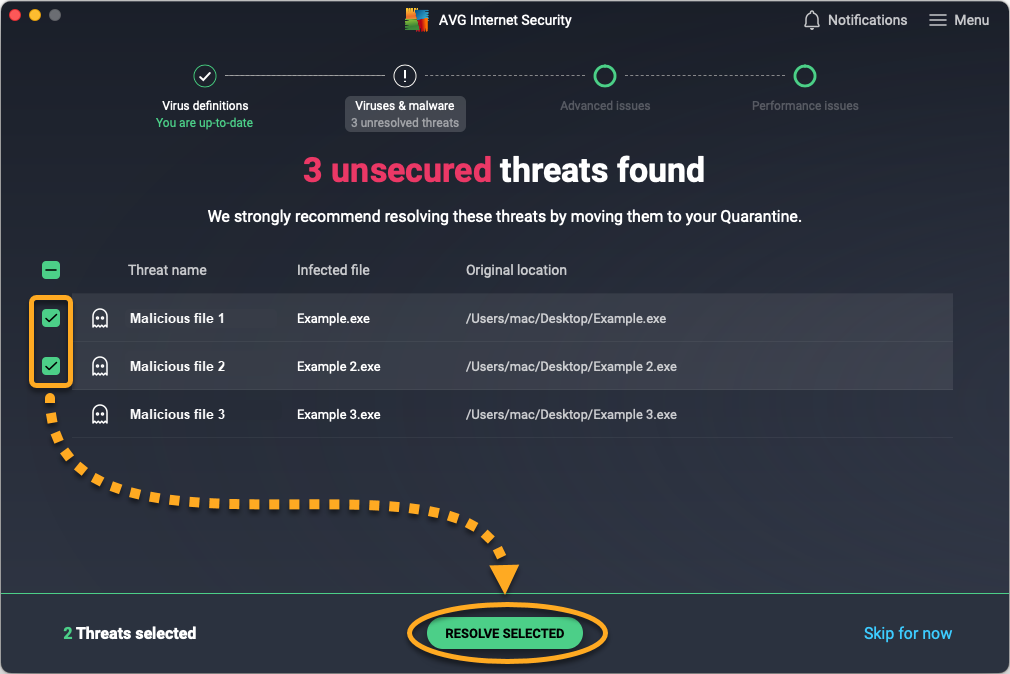
Soubor má nově označení Hrozba byla vyřešena.
Podezřelé soubory lze ručně přidávat do Karantény následovně:
- Otevřete AVG AntiVirus a klikněte na dlaždici Počítač.

- Na dlaždici Karanténa klikněte na možnost Otevřít.

- Klikněte na možnost Přidat soubor….

- Najděte soubor, který chcete přesunout do Karantény, a klikněte na tlačítko Otevřít.

Soubor se nyní zobrazí na obrazovce Karanténa a můžete jej odeslat k analýze.
Obnovení souborů z karantény
Když nějaký soubor z Karantény obnovíte, AVG AntiVirus jej přesune do původního umístění. Také můžete určit jiné umístění na Macu, kam chcete soubor obnovit. Obnovení souboru z karantény:
- Zaškrtněte pole u příslušných souborů v Karanténě.

- Klikněte na ikonu
…Více možností (tři tečky) a pak vyberte možnost Obnovit nebo Obnovit jako.
- Pokud jste vybrali možnost Obnovit jako, ve Finderu vyberte nové umístění souboru a klikněte na tlačítko Otevřít.

- Pokud k tomu budete vyzváni, použijte své Touch ID nebo zadejte heslo, kterým se přihlašujete k Macu, a kliknutím na tlačítko OK potvrďte obnovení.

Soubor je nyní obnovený a můžete jej otevřít z vybraného umístění na Macu.
Odeslání souborů do Virové laboratoře AVG
Soubory můžete odeslat k další analýze do Virové laboratoře AVG. Doporučujeme takto odesílat následující typy souborů:
- Potenciální škodlivý kód: Soubory, které AVG AntiVirus neoznačil jako malware, ale vy se domníváte, že mohou být škodlivé.
- Falešný poplach: Soubory, které AVG AntiVirus označil jako malware, ale vy se domníváte, že mohou být bezpečné.
Odeslání souboru do Virové laboratoře AVG:
- Umístěte ukazatel myši nad příslušný soubor v Karanténě a klikněte na ikonu
…Více možností (tři tečky) a vyberte možnost Odeslat k analýze.
- Vyberte možnost Potenciální škodlivý kód nebo Falešný poplach, do textového pole zadejte případné doplňující informace o souboru a klikněte na tlačítko Odeslat.

Soubor bude odeslán do Virové laboratoře AVG k další analýze. Soubory jsou obvykle ve Virové laboratoři AVG zpracovány, aniž by vám byla zaslána jakákoli odpověď.
Smazání souborů z Karantény
- Zaškrtněte pole u příslušných souborů v Karanténě.

- V dolní části obrazovky Karanténa klikněte na možnost Smazat.

- Kliknutím na tlačítko Smazat vše potvrďte.

Soubor se odstraní ze zařízení a v Karanténě se označí jako smazaný.
- AVG Internet Security 21.x pro Windows
- AVG AntiVirus Free 21.x pro Windows
- AVG AntiVirus 20.x pro Mac
- AVG Internet Security 20.x pro Mac
- Microsoft Windows 11 Home / Pro / Enterprise / Education
- Microsoft Windows 10 Home / Pro / Enterprise / Education – 32/64bitový
- Microsoft Windows 8.1 / Pro / Enterprise – 32/64bitový
- Microsoft Windows 8 / Pro / Enterprise – 32/64bitový
- Microsoft Windows 7 Home Basic / Home Premium / Professional / Enterprise / Ultimate – Service Pack 1 s aktualizací Convenient Rollup Update, 32/64bitový
- Apple macOS 12.x (Monterey)
- Apple macOS 11.x (Big Sur)
- Apple macOS 10.15.x (Catalina)
- Apple macOS 10.14.x (Mojave)
- Apple macOS 10.13.x (High Sierra)
- Apple macOS 10.12.x (Sierra)
- Apple Mac OS X 10.11.x (El Capitan)